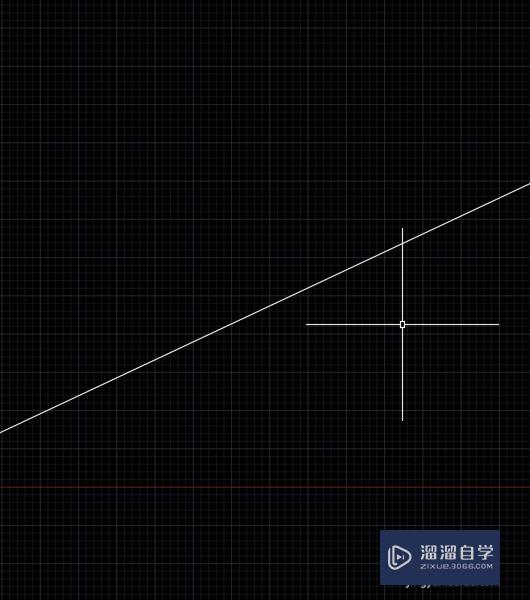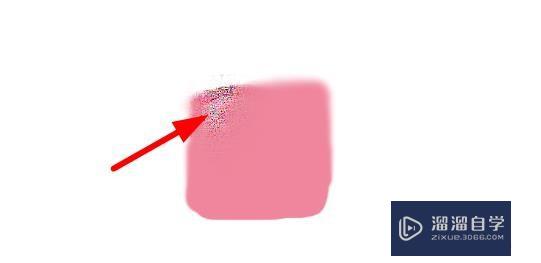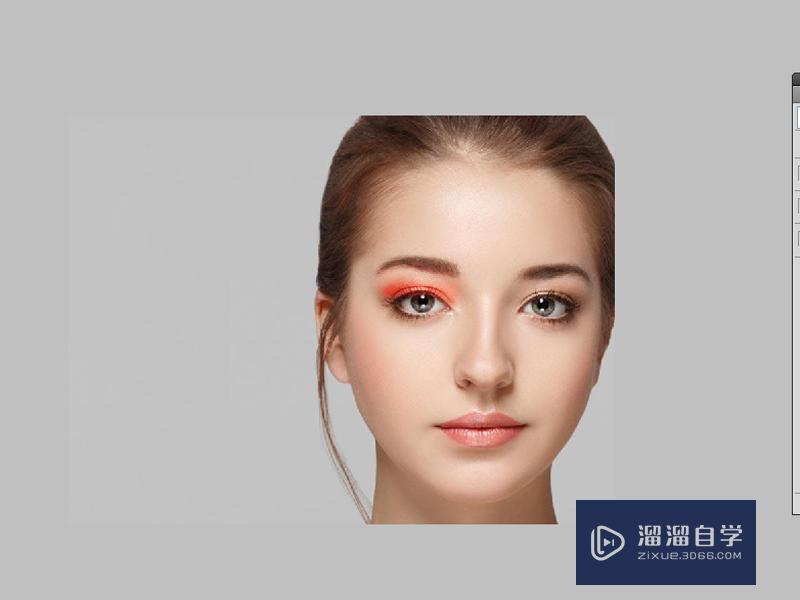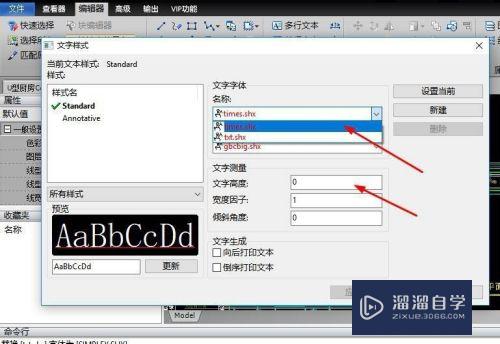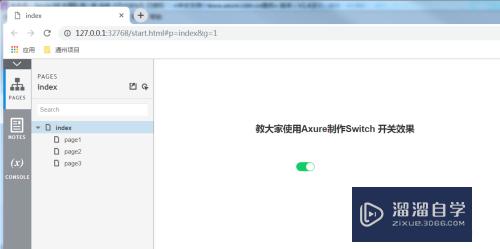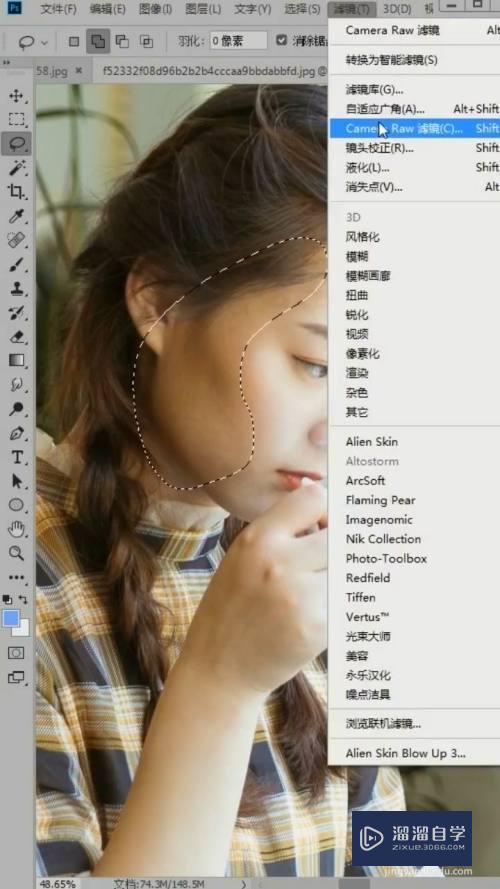CAD标准样式怎么增加(cad 如何添加标准样式)优质
在CAD绘制图纸过程中。大多数都要用到标注的使用。标注的比例也涉及到你打印出来的图纸中标注能不能看清。那么CAD标准样式怎么增加呢?下面来告诉大家操作步骤。
工具/软件
硬件型号:华硕无畏15
系统版本:Windows7
所需软件:CAD2018
方法/步骤
第1步
双击打开cad软件快捷方式。新建一个项目
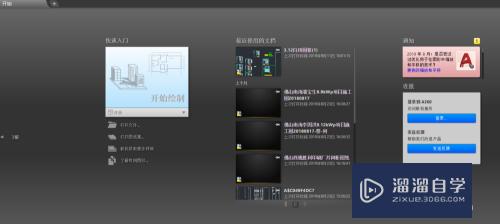
第2步
找到注释栏目下。点击标注管理器。或是直接使用快捷命令d输入命令栏
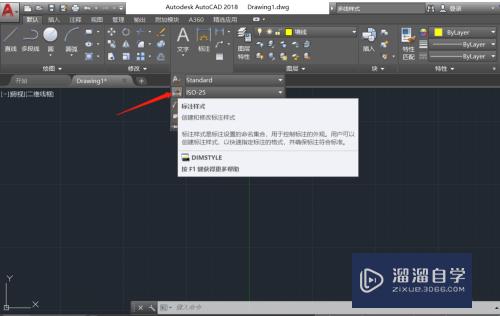
第3步
在标注管理器中。你可以看到你所使用的标注类型。和可以更改标注的一些属性
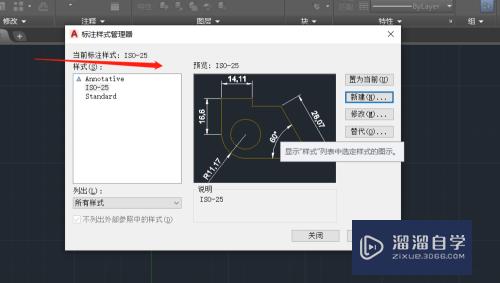
第4步
我们点击新建时。会跳出一个确认框。以哪个标注为副本。进行新建标注样式。和新的标注的名称。现在重新看看标注的一些重要属性要求
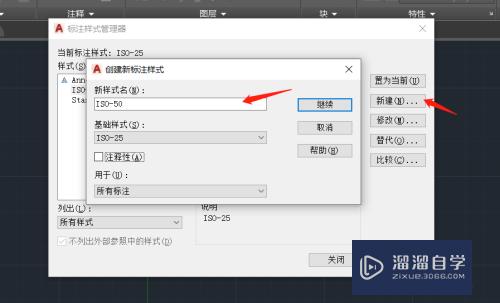
第5步
点击继续之后。就来到一个新建标注样式的框。其中主要的参数是。文字。线性的大小和颜色。还有就是调整界面
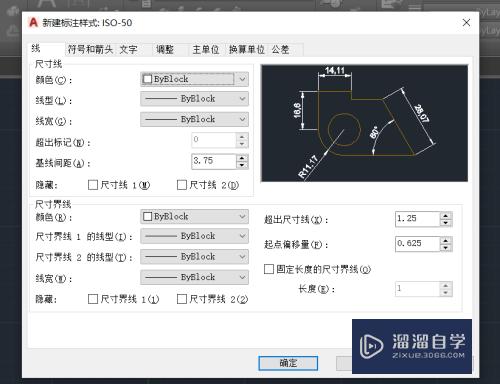
第6步
首先来看看。线的颜色。的线型改变界面。这里可以设置尺寸线的线型和颜色

第7步
而后就是文字的颜色和大小改变界面。文字是尺寸线比较重要的一部分。能不能看清楚胡。就看怎么设置文字的样式
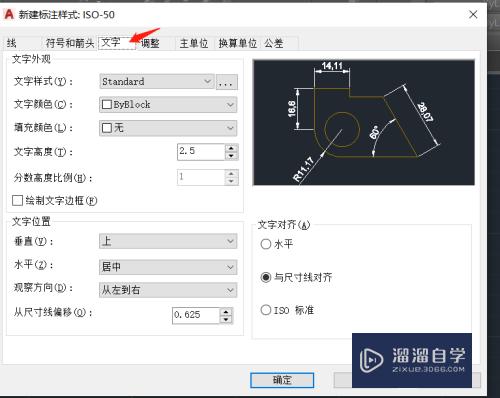
第8步
最后就是设置调整项中的标注特性比例。。这个关系到你打印出来的图纸能不能看清楚字体(例如。用1:50的图框就在全局比例中输入50 。1:100就输入100)
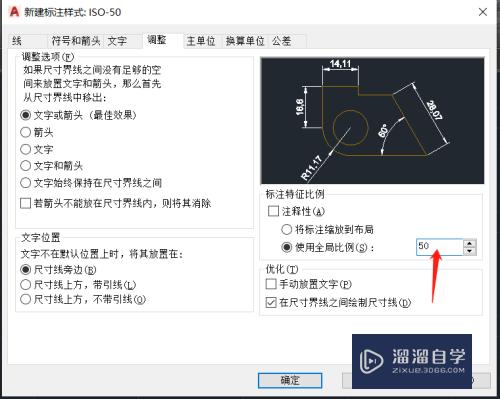
第9步
最后点击确认。一个新的标注就创建好了。如果要启用新建的标注则要把新建的标注置为当前标注即可
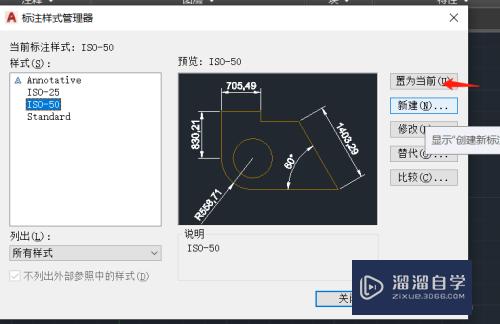
总结
新建项目。打开标注样式管理器
点击新建一个标注样式
设置标注样式线型的属性
设置标注样式文字属性
最重要的设置标注样式中的全局比例
需要用到新建的样式时。把标注样式置为当前。就可以使用了
以上关于“CAD标准样式怎么增加(cad 如何添加标准样式)”的内容小渲今天就介绍到这里。希望这篇文章能够帮助到小伙伴们解决问题。如果觉得教程不详细的话。可以在本站搜索相关的教程学习哦!
更多精选教程文章推荐
以上是由资深渲染大师 小渲 整理编辑的,如果觉得对你有帮助,可以收藏或分享给身边的人
本文地址:http://www.hszkedu.com/62902.html ,转载请注明来源:云渲染教程网
友情提示:本站内容均为网友发布,并不代表本站立场,如果本站的信息无意侵犯了您的版权,请联系我们及时处理,分享目的仅供大家学习与参考,不代表云渲染农场的立场!